
Java という単語を聞いたことがありますでしょうか?Java とはプログラミング言語の一種でコーヒーカップのマークがシンボルです。多分 Java という単語をよく知らなくてもあなたのパソコンにインストールされているかもしれません。
というのも、世の中のパソコンで動いているアプリケーションやソフトウェア、ウェブサイトの一部は Java がないと動作しないものがあります。それらのアプリケーションを動かすためには Java をインストールする必要があります。アプリケーションを動かすために Java インストールを促され、よく知らなくても Java をいつの間にかインストールしているかもしれません。
Javaはウイルスに狙われやすい
JAVA は時々動作やセキュリティの改善の為にアップデートが行われます。Java がアップデートされたら通知が来るのですが、このスルー率が非常に高いです。ヘタすればアップデート20回分を放置しているという事もザラです。それは、パソコンの事についてよく知らない人の場合「Java をアップデートしてください。」と通知されても何の事かわからない為です。とりあえず×ボタンで消しとこうという事が多いでしょう。
Java のアップデートを放置することは非常に危険で、Java の脆弱性を突くコンピュータウイルスが数多く登場しており Java がウイルスの感染原因のトップに君臨しています。これも Java アップデートのスルー率の高さが物語っています。Java アップデート無効なんてとんでもない!無効にするくらいならアンインストールしましょう。
Java を使う機会がないのであればパソコンから Java をアンインストールしてしまえばウイルス感染のリスクも減ります。しかし、日々使用しているアプリケーションによっては Java は切っても切れない関係にある場合もあるでしょう。そんな時は Java アップデートを自動的に確認しすぐにインストールできる環境を整えましょう。
Javaアップデートを自動的に確認
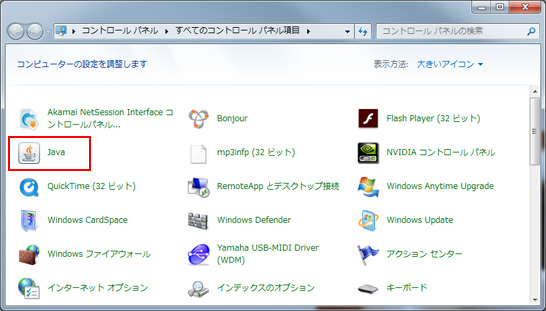
まずはコントロールパネルを開いて「Java」をクリックします。
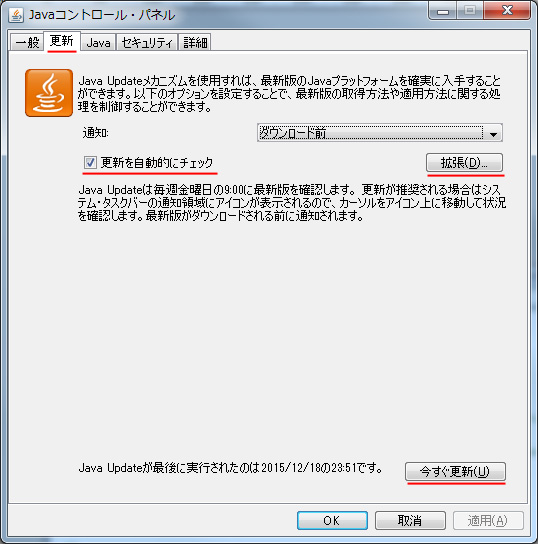
Java コントロールパネルが開きます。「更新」タブを開いて「更新を自動的にチェック」にチェックマークを付けましょう。更に、拡張ボタンをクリックしてください。

Java の更新を確認する頻度を設定します。もし万全を期すなら毎日 Java アップデートを確認して、すぐにインストールできるようにするべきでしょう。
今すぐ更新ボタンを押せばすぐさまアップデートのチェックができます。
ただし、この設定を行っても JAVA アップデートが通知されるだけで自動的にインストールされるわけではありません。会社などでパソコンに詳しくない人が使っている場合、定期的にアップデートする体制づくりが必要でしょう。
Javaをアンインストールする
Java を使わないのにインストールしているのであればリスクしかないのでアンインストールしましょう。
コントロールパネルから「プログラムと機能」または「プログラムの追加と削除」を選択。
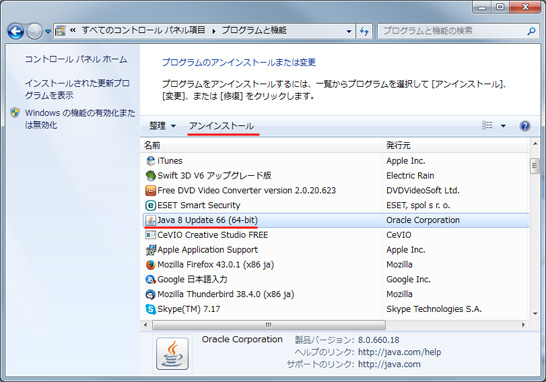
リストの中から Java を選択してアンインストールボタンをクリックして削除します。
関連記事
-

-
Adobe Readerを自動でアップデートされるように設定する
PDF ファイルを閲覧する為には Adobe Reader という無料の PDF ビューアーが必要です。PDF ファイルは様々な場面で使用するファイル形式なので、ほとんどのパソコンにインストールされて ...

